Kako prenesti glasbo iz Vkontakte
Uporabniki enega od najbolj priljubljenih soc. omrežja na svetu, zlasti v Rusiji, se pogosto vpraša, kako prenesti glasbo iz VKontakte. To je lahko posledica številnih razlogov, na primer želja po poslušanju vaše najljubše glasbe na vašem računalniku s posebnim predvajalnikom ali prenosa datotek na vašo prenosno napravo in uživajte v svojih najljubših skladbah na poti.
Spletna stran VK v svoji izvirni obliki ne zagotavlja takšne priložnosti za uporabnike, kot je nalaganje glasbe - na voljo so le poslušanje in prenos (dodajanje na spletno stran). To je predvsem posledica avtorskih pravic izvajalcev, katerih glasba je na spletnem mestu. Istočasno so skripti VKontakte odprti, kar pomeni, da lahko vsak uporabnik brez težav prenaša absolutno vsako snemanje zvoka v svoj računalnik.
Vsebina
Kako prenesti avdio iz VKontakte
Reševanje težave prenosa priljubljene glasbe iz socialnega omrežja VC je mogoče na več različnih načinov. Vsaka rešitev te težave je dokaj enostavna, tudi če niste posebej napreden uporabnik osebnega računalnika ali prenosnega računalnika. Odvisno od raznolikosti metode, vi na ta ali drug način potrebujete naslednje:
- internetni brskalnik;
- povezava z internetom;
- miško in tipkovnico.
Nekatere rešitve so usmerjene izključno v eno vrsto brskalnika, na primer v Google Chrome. V tem primeru preberite, ali lahko ta internetni brskalnik namestite v računalnik.
Med drugim morate vedeti, da vsak način prenosa glasbe iz VKontakte ni uraden, kaj šele z njegovo zakonitostjo. To pomeni, da zagotovo ne boste dobili prepoved, vendar pogosto boste morali uporabljati programsko opremo amaterskih avtorjev.
Priporočljivo je, da ne uporabljate programske opreme, ki zahteva, da od VK vnesete prijavo in geslo. V tem primeru tvegate, da ste prevarani in boste morali obnoviti dostop do vaše strani.
1. način: konzola brskalnika Google Chrome
Verjetno vsak uporabnik brskalnika Google Chrome že dolgo že je znano, da je s pomočjo konzole za razvijalce mogoče uporabljati funkcionalnost tega mesta, ki prvotno ni bila zagotovljena uporabniku. Zlasti se nanaša na nalaganje vseh datotek, vključno z video in avdio posnetki preko te programske aplikacije.
Če želite izkoristiti to priložnost, morate s spletnega mesta prenesti in namestiti Google Chrome.
Glej tudi: Kako uporabljati Google Chrome
- Najprej morate ob vpisu in geslu iti na spletno stran VKontakte in pojdite na stran z zvočnimi zapisi.
- Nato morate odpreti konzolo Google Chrome. To lahko storite na dva načina: z uporabo kombinacije tipk "Ctrl + Shift + I" ali z desno tipko miške s klikom kjerkoli na delovnem območju spletnega mesta in izbiro "Ogled kode" .
- V odprti konzoli morate iti na kartico »Omrežje «.
- Če na seznamu nitov vidite napis, ki vam pove, da posodobite stran »Izvedite zahtevo ali pritisnite F5 za snemanje strani za ponovno nalaganje« - pritisnite tipko »F5« na tipkovnici.
- Po enem kliku na ustreznem gumbu »Čas« na konzoli razvrstite vse niti s strani.
- Brez zapiranja konzole pritisnite gumb za predvajanje zvoka, ki ga želite prenesti v računalnik.
- Poiščite med vsemi tokovi, ki imajo največ časa v času.
- Desni klik na povezavo najdenega toka in izberite »Odpri povezavo v novem zavihku« .
- V zavihku, ki se odpre, začnite predvajati zvok.
- Pritisnite gumb za prenos in shranite zvočni posnetek na poljubno lokacijo, ki vam je primerna z želenim imenom.
- Po končanih manipulacijah počakajte, da se datoteka prenese in preveri njegovo funkcionalnost.
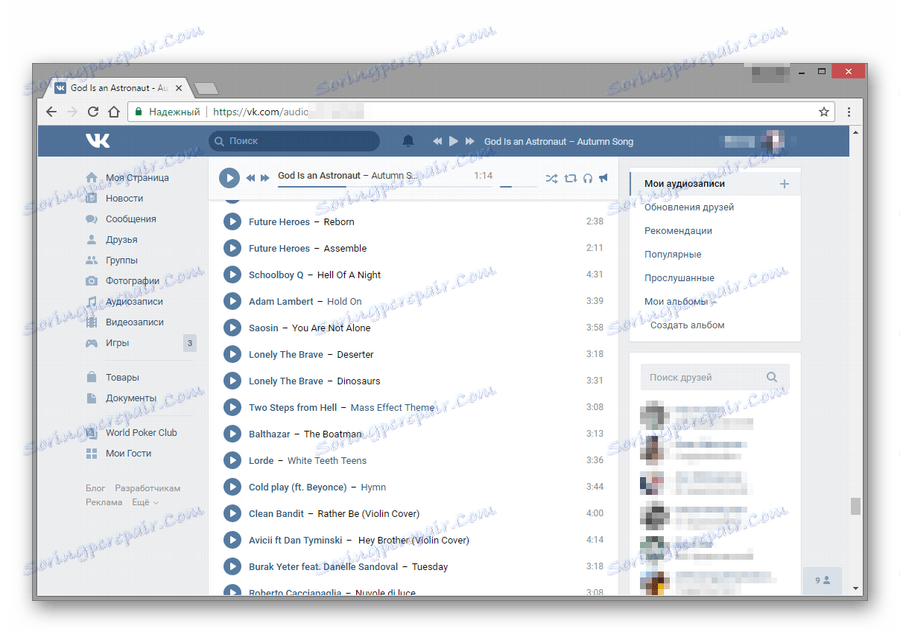
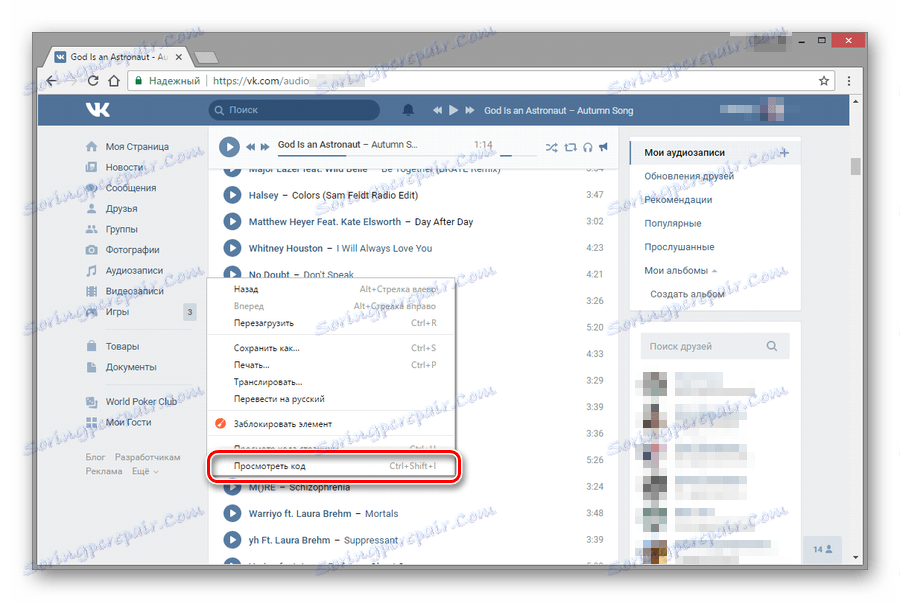
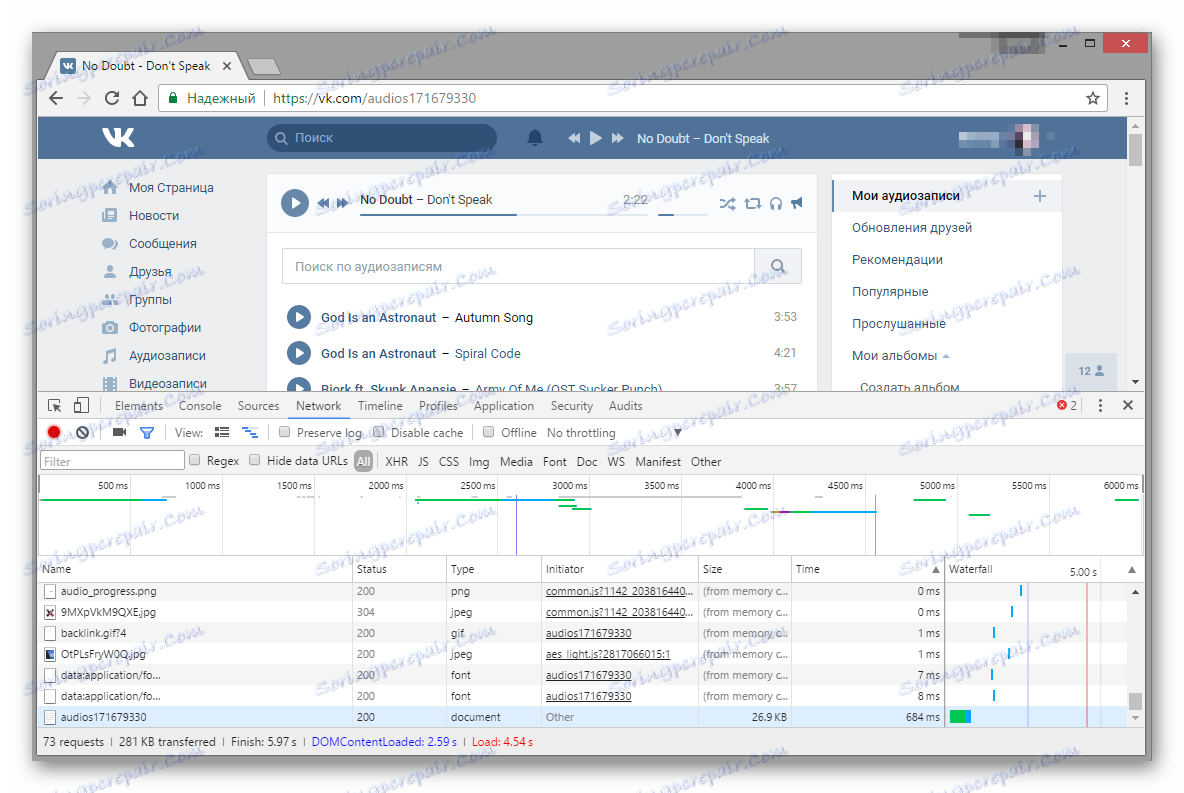
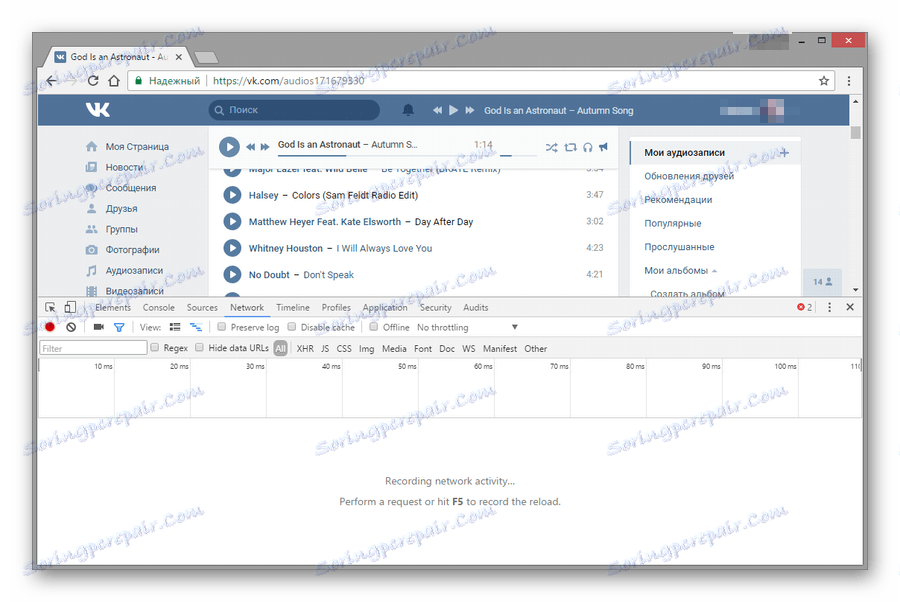

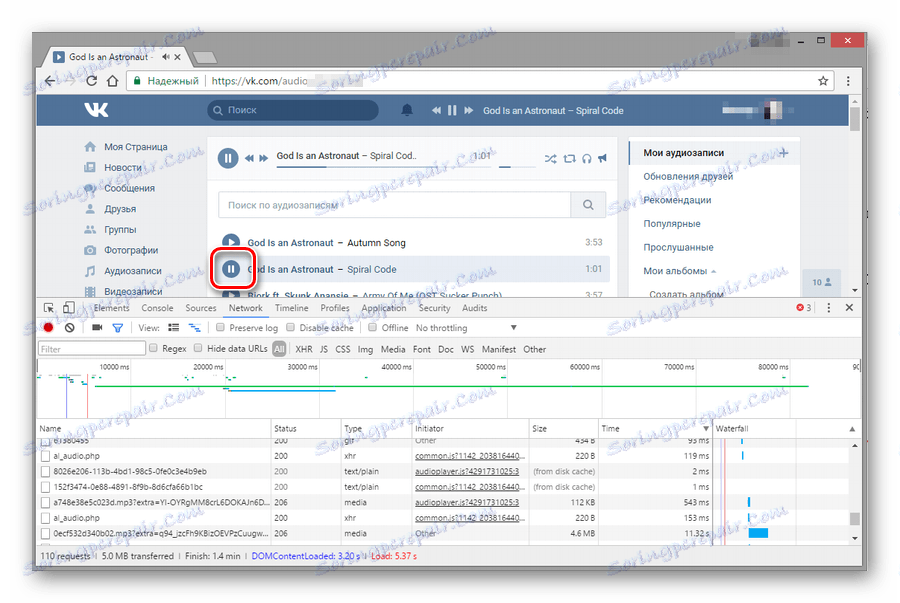
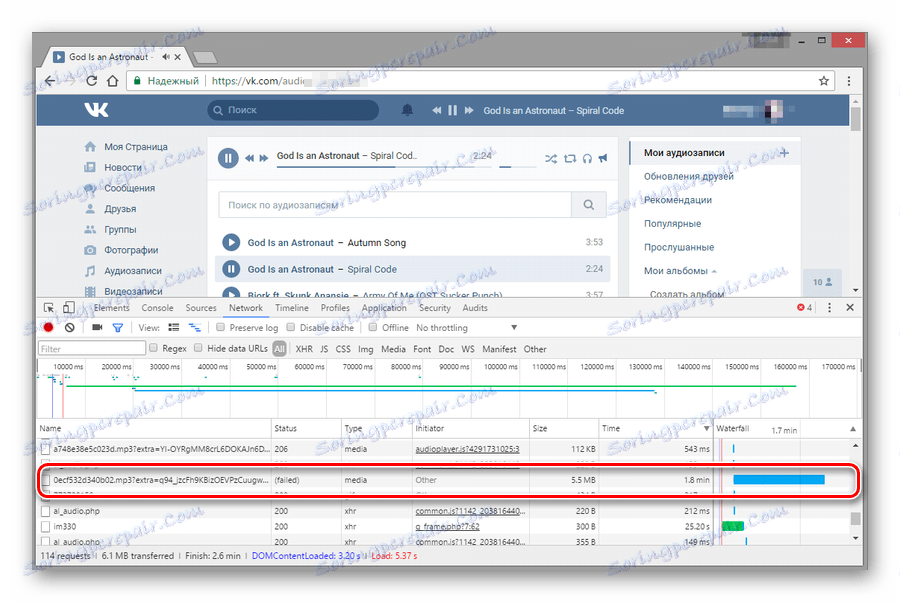
Vrsta toka mora biti "medij" .
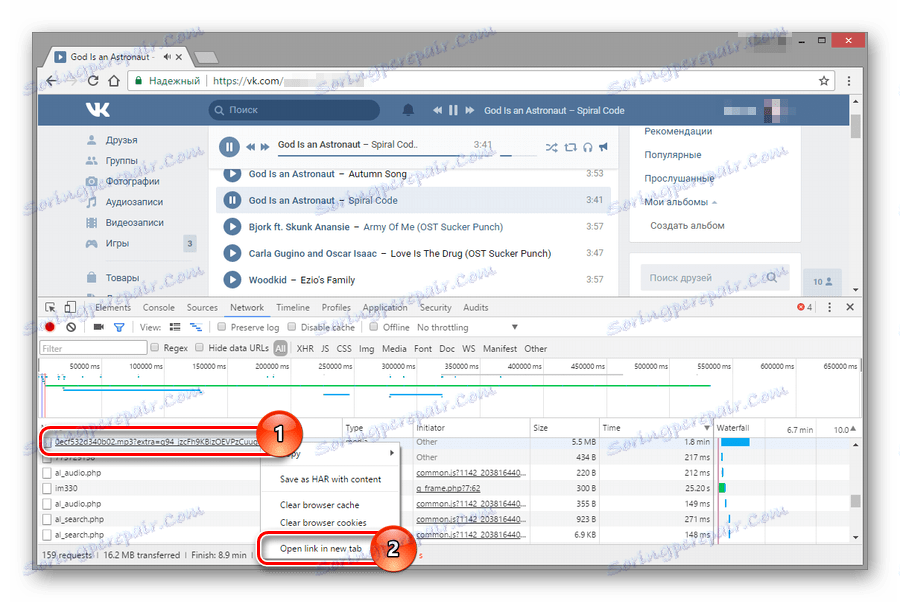
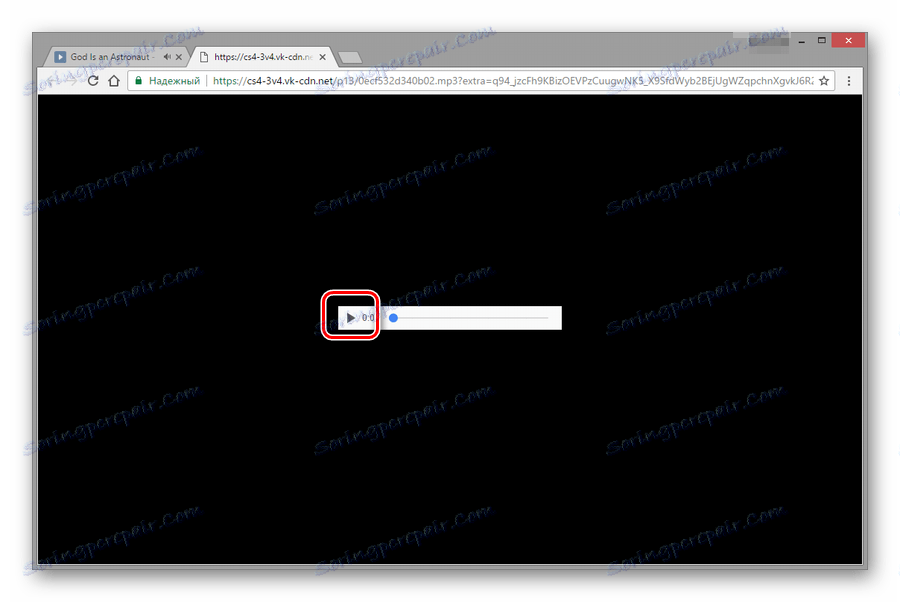
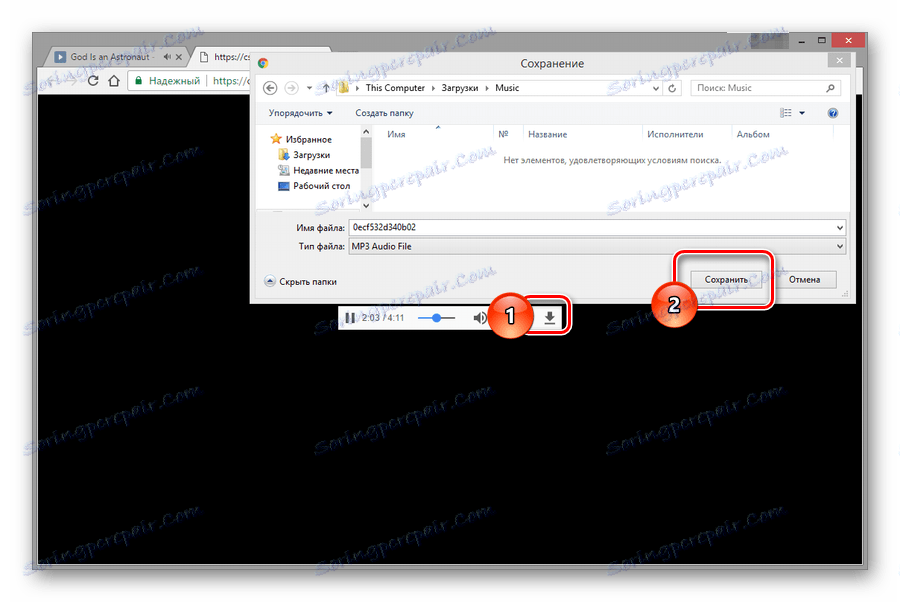
Če je prenos uspešen, lahko uživate v svoji najljubši glasbi, ki jo uporabljate za namen, ki ste ga prenesli. Če prenos ni uspešen, to pomeni, če vam je celoten postopek povzročil kakršnekoli zaplete - ponovno preverite vsa vaša dejanja in poskusite znova. V vsakem drugem primeru lahko poskusite drug način prenosa zvoka iz VKontakte.
Priporočljivo je, da se ta način prenosa uporablja le, če je to potrebno. To velja zlasti za primere, kjer želite aktivno poslušanje prenesti več zvočnih zapisov hkrati.
Konzola z možnostjo spremljanja prometa s strani je prisotna v vseh brskalnikih na podlagi Krom . Tako so vsi opisani ukrepi točno uporabni ne le za Google Chrome, temveč tudi za nekatere druge spletne brskalnike, na primer, Yandex.Browser in Opera .
2. način: Razširitev MusicSig za VKontakte
Eden od najpogostejših in najbolj udobnih načinov prenosa zvoka iz VK je uporaba specializirane programske opreme. Za takšne dodatke za brskalnike je mogoče imeti vtičnik MusicSig VKontakte .
To razširitev lahko namestite v skoraj vsakem brskalniku. Ne glede na vaš spletni brskalnik delovno načelo tega dodatka ostane nespremenjeno. Edina razlika je v tem, da ima vsak spletni brskalnik svojo lastno shrambo, zato bo postopek iskanja edinstven.
Spletni brskalnik Yandex in Opera sta povezana z isto trgovino. To pomeni, da se obeh teh brskalnikov odprejo v trgovini razširitve Opera.
- Ko delate z Yandex.Browser, morate obiskati spletno stran trgovine tega brskalnika in preveriti po vrstici za iskanje, ali v zbirki podatkov obstaja MusicSig VKontakte.
- V operi bi morali uporabiti tudi specializirani iskalni niz.
- Pojdite na stran namestitve in kliknite gumb »Dodaj v Yandex.Browser« .
- V operi morate klikniti gumb »Dodaj v operacijo« .
- Če je vaš primarni spletni brskalnik Mozilla Firefox , potem boste morali iti do prodajalne razširitve Firefox in poiskati MusicSig VKontakte z iskanjem.
- Po iskanju zahtevanega dodatka pojdite na stran za namestitev in kliknite gumb »Dodaj v Firefox« .
- Če uporabljate Google Chrome, morate s posebno povezavo preiti v "Spletno trgovino Chrome" in poiskati poizvedbo MusicSig VKontakte.
- Po pritisku na tipko "Enter" potrdite iskalno poizvedbo in kliknite »Namesti« poleg želene razširitve. Prav tako ne pozabite potrditi namestitve dodatka v pojavnem oknu Chrome.
Shranite razširitve Yandex in Opera
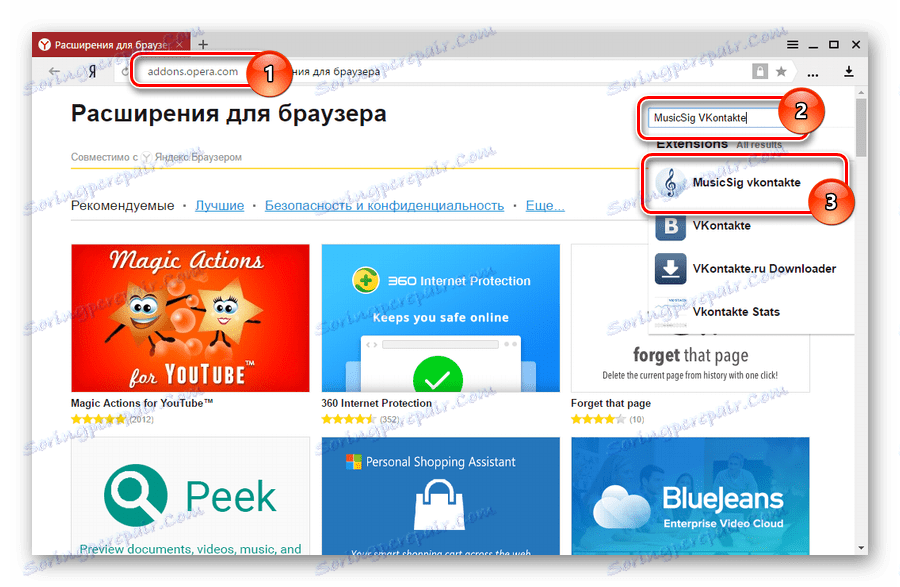
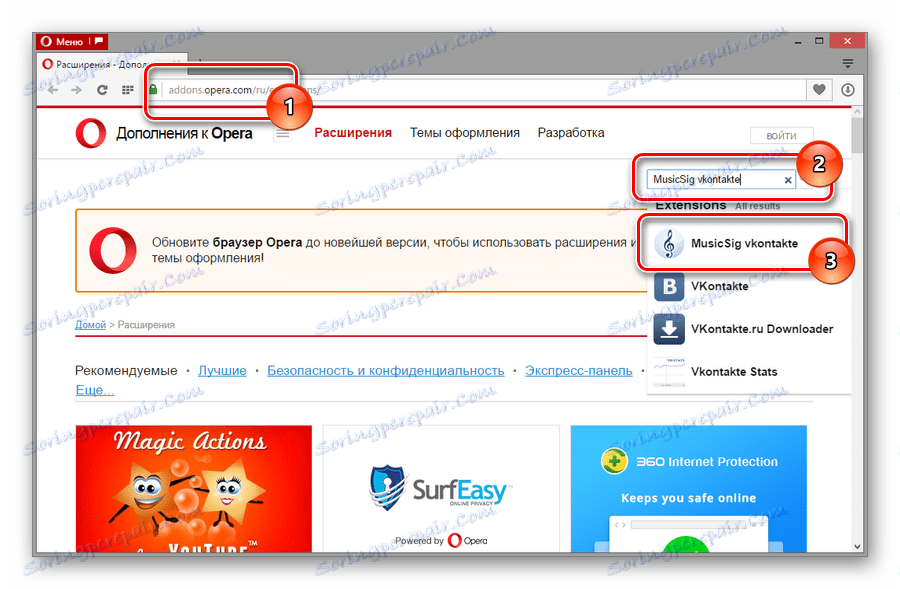
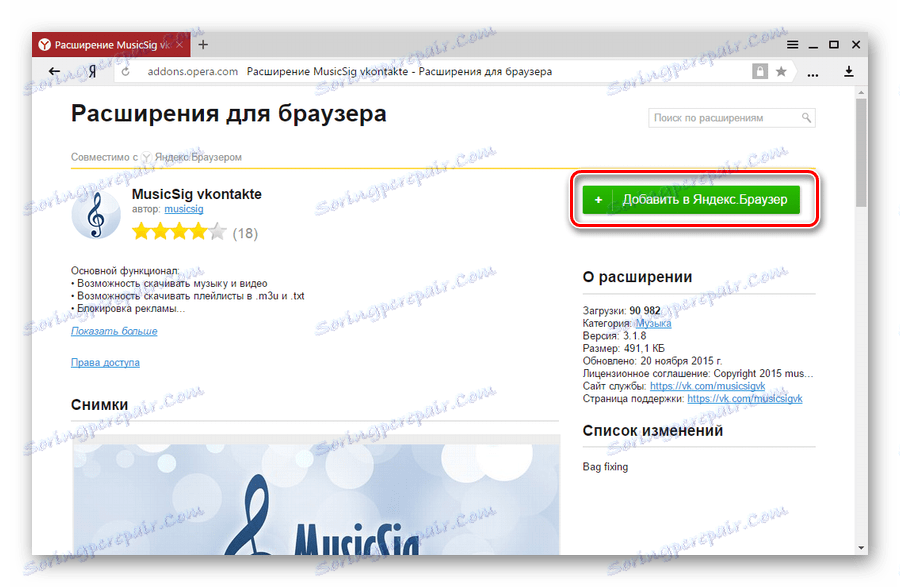
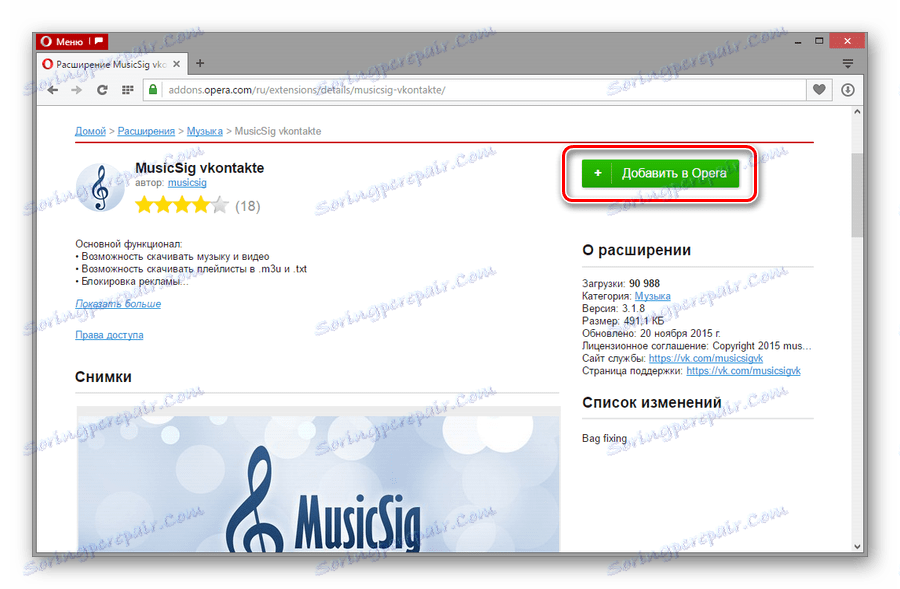
Trgovina z razširitvijo Firefoxa
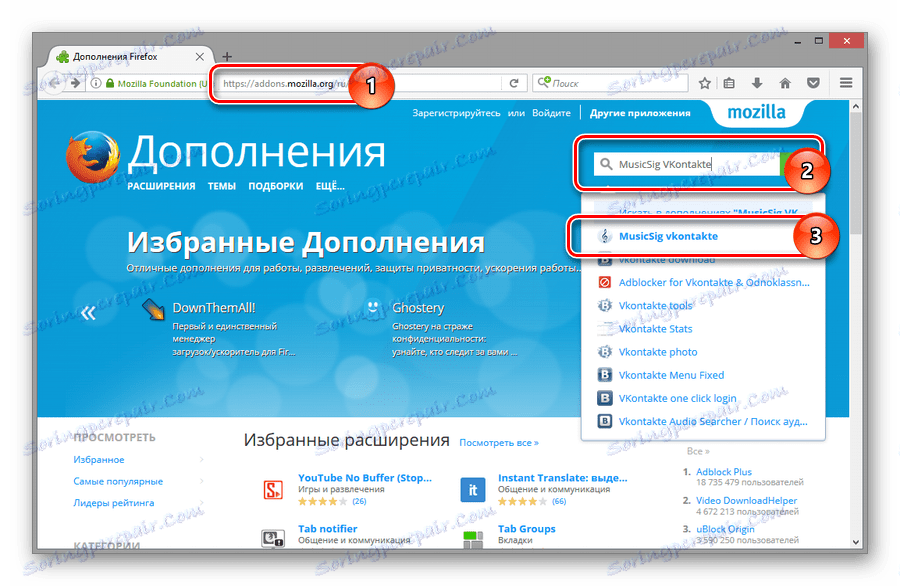

Shranjevanje razširitev za Chrome
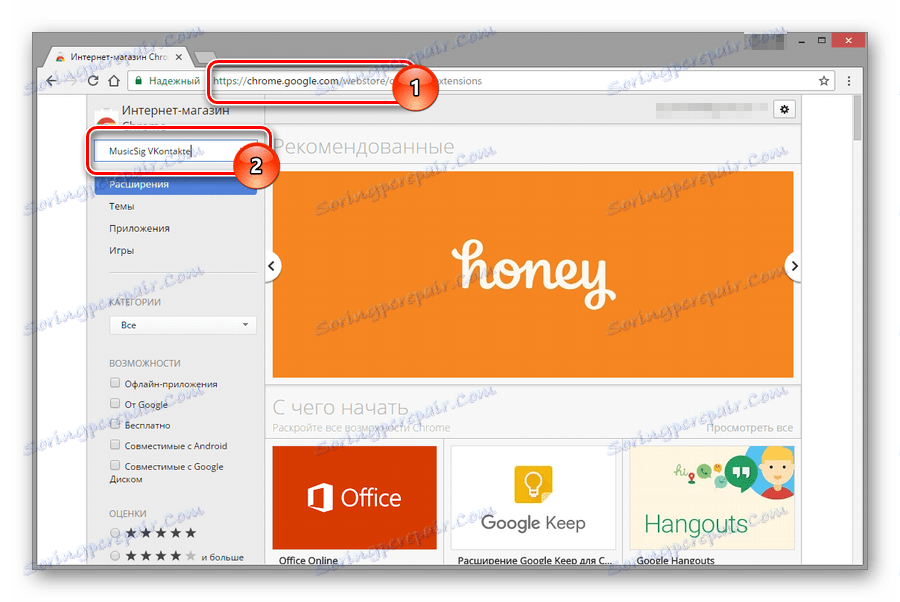
Namesti samo tisti dodatek, ki je zelo cenjen!

Ko je dodatek nameščen, se bo na zgornji levi plošči pojavila ikona razširitve, ne glede na brskalnik.
Ta razširitev je zelo enostavna za uporabo. Če želite naložiti glasbo z MusicSig VKontakte, morate opraviti nekaj preprostih dejanj.
- Prijavite se na svojo stran VKontakte in se pomaknite do zvočnih posnetkov.
- Na strani z avdio posnetki lahko takoj opazite, da se je navadni prikaz glasbe nekoliko spremenil - pojavile so se dodatne informacije.
- Vsako skladbo lahko prenesete tako, da se pomaknete nad želeno skladbo in kliknete ikono za shranjevanje.
- V pojavnem standardnem shranjevalnem oknu shranite skladbo na poljuben primeren prostor na trdem disku.
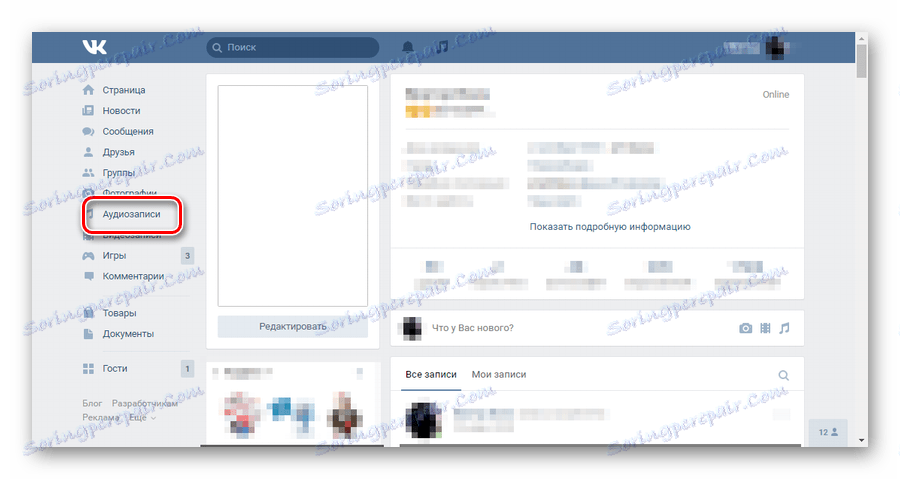
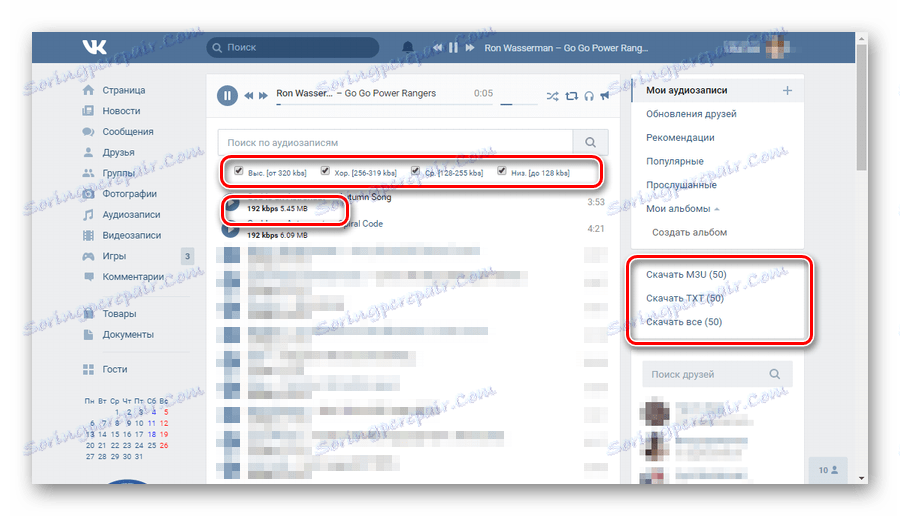
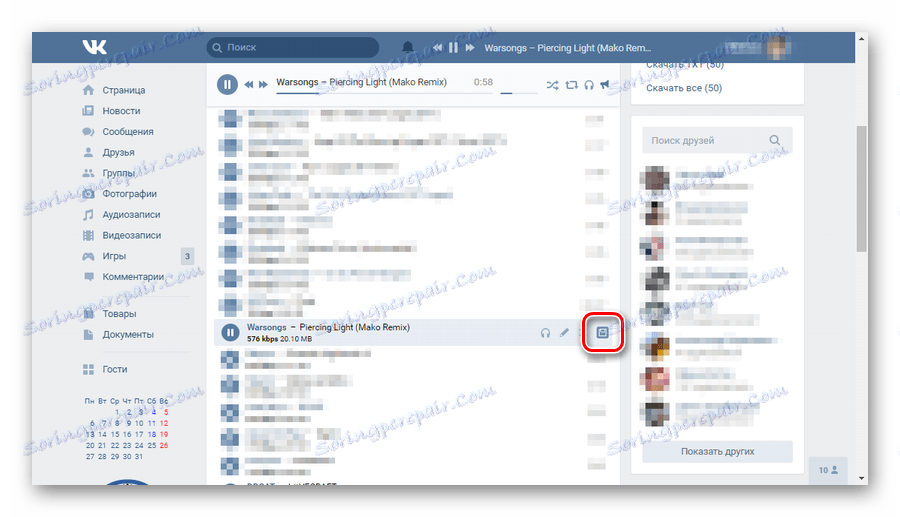
Omeniti velja, da vsako skladbo zdaj spremljajo podatki o velikosti datoteke in njegovi bitni hitrosti. Če miško premikate nad skladbo, boste videli dodatne ikone, med katerimi je tudi disketa.

Bodite pozorni na pravo območje programa. Tukaj se je prikazal razdelek »Kakovostni filter« . Privzeto so tukaj označena vsa potrditvena polja. V svojih rezultatih boste videli skladbe tako visoke kakovosti kot nizke kakovosti.
Če želite izključiti možnost prenosa zvočnih zapisov slabe kakovosti, potem počistite vse elemente, pri čemer samo "High (od 320 kbps)" . Nizke kakovosti sledi ne izginejo po tem, vendar njihov dodatek ne bo označen.
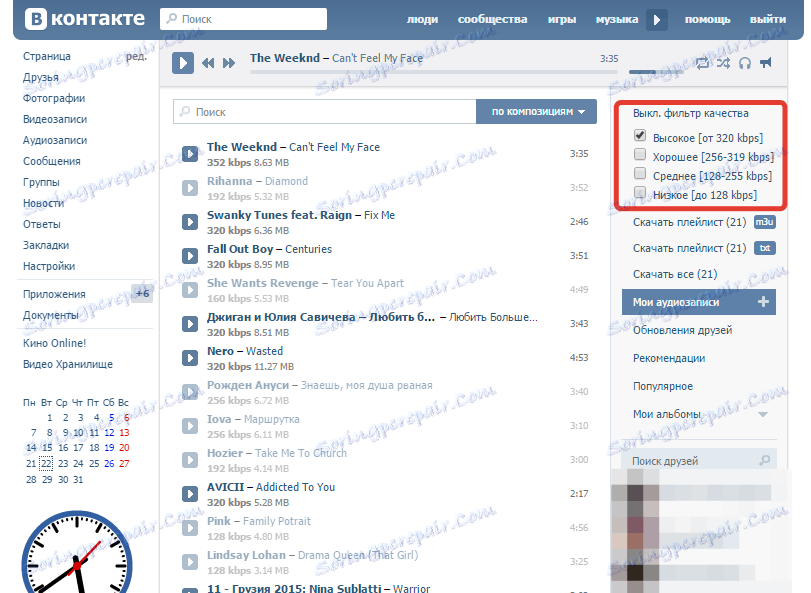
V istem desnem območju so postavke »Prenesi seznam predvajanja (m3u)« in »Prenesi seznam predvajanja (txt)« .
V prvem primeru je glasbeni seznam za predvajanje skladb na vašem računalniku. Preneseni seznam predvajanja se odpre z večino modernih igralcev ( KMPlayer , VLC , MediaPlayer Classic in drugi) in vam omogoča predvajanje skladb iz Vkontakte prek predvajalnika.
Upoštevajte, da seznami predvajanja ne prenašajo skladb, temveč vam omogočajo, da v računalniku preprosto vodite glasbeno zbirko brez uporabe brskalnika, vendar z aktivno internetno povezavo.

Seznam predvajanja formata TXT poleg igralcev lahko odprete v kateremkoli besedilnem urejevalniku za ogled vsebine.
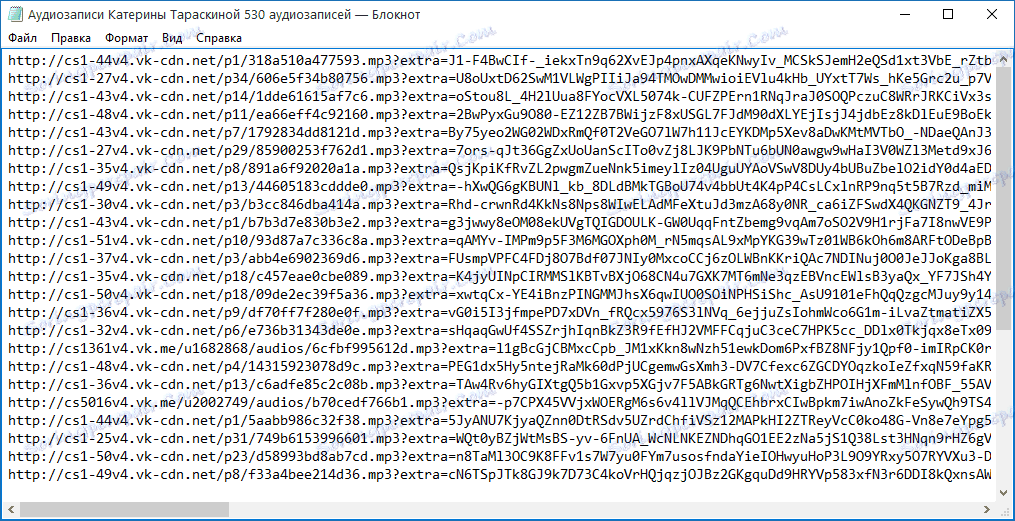
Končno smo prišli do najbolj zanimivega gumba, ki se imenuje »Prenesi vse« . S klikom na ta element bodo vse skladbe iz zvočnih posnetkov prenesene v računalnik.
Če tudi ne želite prenesti vseh ne selektivnih posnetkov na enak način, najprej ustvarite svoj album na Vkontakte, dodajte mu vse potrebne zvočne datoteke in kliknite gumb »Prenesi vse« .

Prenos videoposnetkov
Zdaj nekaj besed o prenosu videa z uporabo MusicSig. Če odprete kateri koli videoposnetek, tik pod njim, boste videli gumb »Prenos« . Takoj ko prineseš miškin kazalec, se odpre dodaten meni, v katerem boste morali izbrati želeno kakovost videoposnetka, ki neposredno določa njegovo velikost (kakovost je slabša, manj je velikost posnetka).

Glej tudi: drugi programi za nalaganje glasbe
Če povzamemo, lahko rečemo, da je MusicSig eden najboljših in stabilnih dodatkov za brskalnik za prenos vsebin iz socialnega omrežja Vkontakte. Razširitev se ne more pohvaliti s širokim naborom funkcij, vsekakor pa vse, kar so razvijalci izvajali v njej, deluje brezhibno. Prednost te metode je avtomatsko izdajanje prvotnega naslova skladbe. To pomeni, da bo pri snemanju zvočno snemanje že lepo ime, ki ustreza resnici.
3. način: uporabite razširitev SaveFrom.net
Glavna prednost te razširitve je, da ko jo namestite v svoj brskalnik, je dodana le možnost prenosa videoposnetkov in zvočnih posnetkov. Poleg tega so nepotrebni dodatki, ki jih opazimo v primeru MusicSig VKontakte, popolnoma odsotni.
Pravila namestitve in uporabe SaveFrom.net enako velja za vse obstoječe spletne brskalnike. Če želite več informacij o uporabi te razširitve v vsakem brskalniku, obiščite našo spletno stran:
SaveFrom.net za Yandex.Browser
SaveFrom.net za Opera
SaveFrom.net za Firefox
SaveFrom.net za Chrome
- Pojdite na uradno spletno mesto SaveFrom.net in kliknite gumb »Namesti« .
- Na naslednji strani boste morali namestiti razširitve za svoj brskalnik.
- Ko prenesete namestitveno datoteko, jo začnite in sprejmite obraze. sporazum.
- Nato boste morali namestiti razširitev na način, ki je primeren za vas. Poleg tega lahko namestitveni program samodejno namesti razširitev SaveFrom.net v vseh brskalnikih (priporočeno).

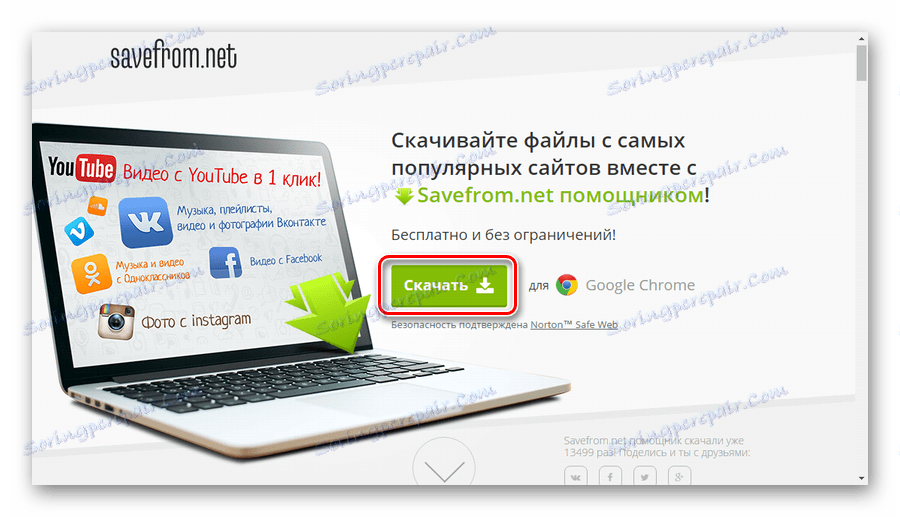
Glede na spletni brskalnik, ki ga uporabljate, lahko to stran spremenite.
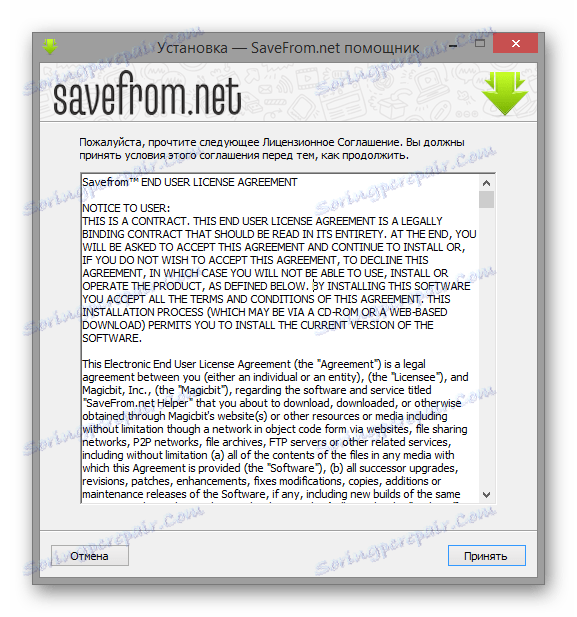

Če kliknete gumb »Nadaljuj«, bo namestitev razširjena. Če jo želite aktivirati, morate iti v kateri koli spletni brskalnik, ki je primeren za vas, in omogočite to razširitev prek nastavitev - elementa »Razširitve« ali »Dodatki« .
- V programu Yandex.Browser aktivacija poteka v razdelku »Opera Directory« . Če želite poiskati razširitev, ne pozabite iti na posebno povezavo.
browser://tune - V operi je vse enako kot v prejšnjem brskalniku, vendar namesto navigacije po URL-ju morate iti do nastavitev in odprite levo na kartici »Razširitve «.
- V Firefoxu odprete v meniju brskalnika v zgornjem levem kotu, ta razdelek ni obvezen. Izberite razdelek »Razširitve« in omogočite potreben vtičnik.
- Pri delu s Chromom pojdite v nastavitve brskalnika v glavnem kontekstnem meniju in izberite razdelek »Razširitve« . Tu dodajte želeni dodatek.
- Če želite prenesti glasbo, se obrnite na spletno stran VKontakte, pojdite na zvočne posnetke in z miško premaknite miško, poiščite gumb za razširitev, ki vam omogoča, da prenesete katero koli skladbo.
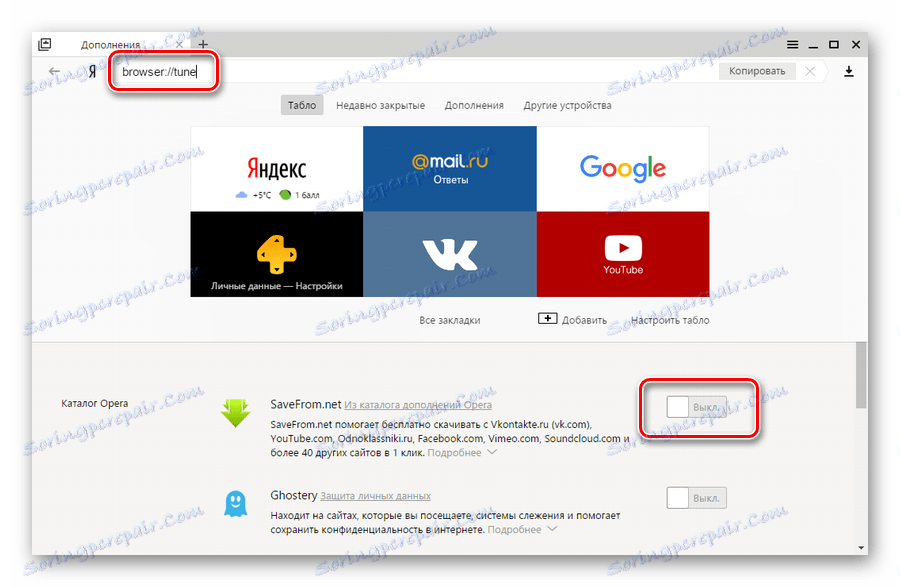

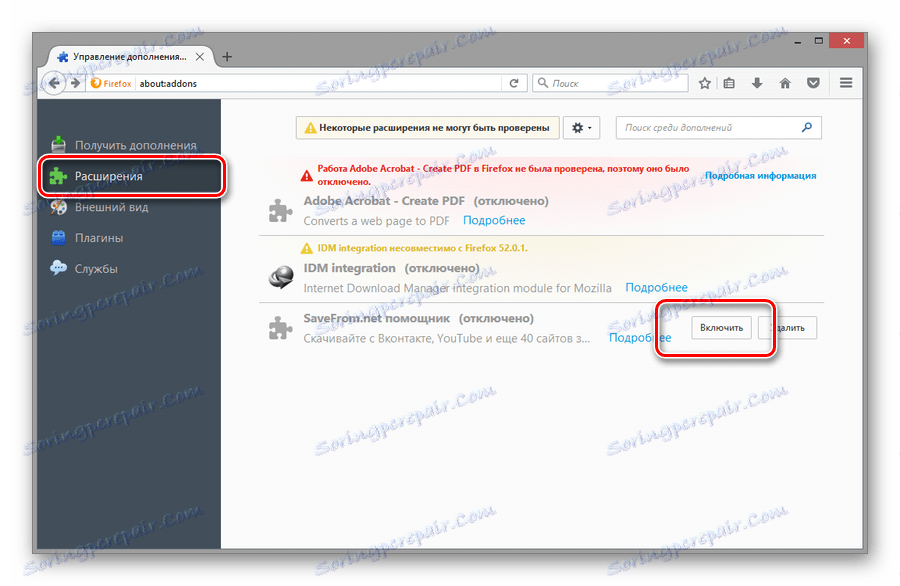
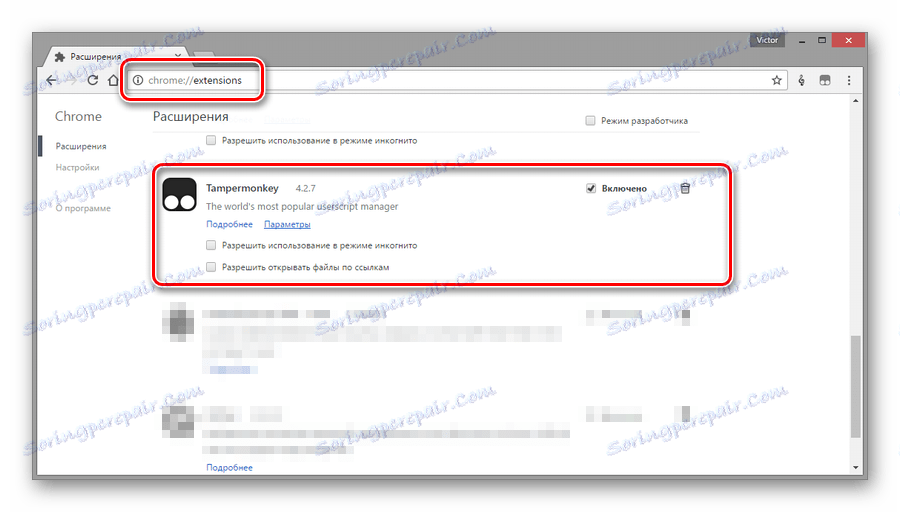
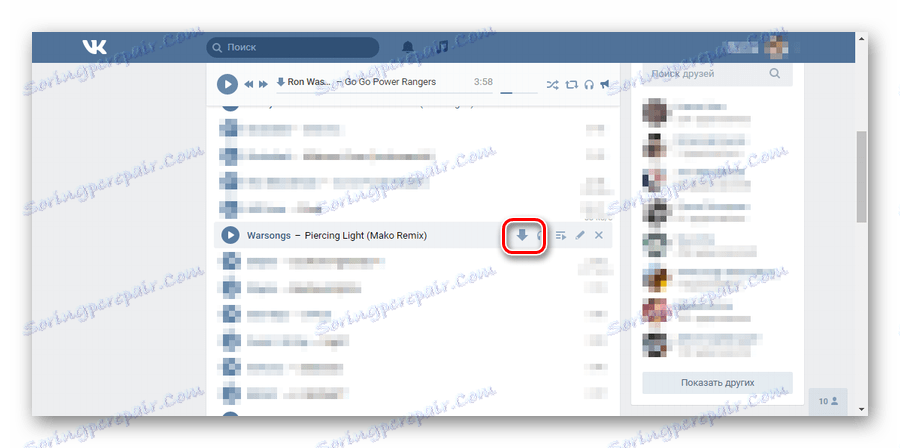
Glavna prednost te metode je, da pri namestitvi razširitve SaveFrom.net integracija poteka takoj v vseh brskalnikih. V tem primeru se pogosto aktivira takoj, brez potrebe po ročnem aktiviranju, še posebej, če je brskalnik brez povezave.
4. način: VKmusic
Za uporabnike, ki zaradi kakršnega koli razloga ne morejo uporabljati brskalnika za prenos zvoka, obstajajo specializirani programi. Ta programska oprema je nameščena v računalniku in deluje brez potrebe po odpiranju brskalnika.
Najbolj zaupanja vreden in priročen za uporabo je program VKmusic . Določa:
- privlačen uporabniški vmesnik;
- hitrost;
- majhna teža;
- možnost prenosa albumov.
Ne pozabite, da je VKmusic neuradni program. To pomeni, da vam nihče ne jamči za 100-odstotni uspeh prenosa.
- Odprite kateri koli brskalnik in pojdite na uradno spletno stran VKmusic.
- Prenesite program s klikom na gumb "Prenos VKmusic brezplačno" .
- Zaženite preneseno datoteko, prilagodite nastavitve in kliknite »Naprej« .
- Zaženite program in izvedite posodobitev (če je potrebno).
- Vnesite program tako, da kliknete gumb » Vnos prek VKontakte« .
- Vnesite svoje podatke o registraciji.
- Po uspešni odobritvi prek posebne plošče pojdite na svoj seznam predvajanja VKontakte.
- Tukaj lahko predvajate poljubno glasbo.
- Prenos glasbe tako, da se pomaknete nad želeno skladbo in pritisnete posebno ikono.
- Ko se predvajanje glasbe zažene, namesto predhodno označene ikone se prikaže indikator, ki prikazuje postopek prenosa zvoka.
- Počakajte, da se postopek zaključi in v mapo prenašate preneseno glasbo tako, da kliknete ustrezno ikono.
- Program omogoča tudi takojšnjo nalaganje celotne glasbe s klikom na gumb »Prenesi vse skladbe« .
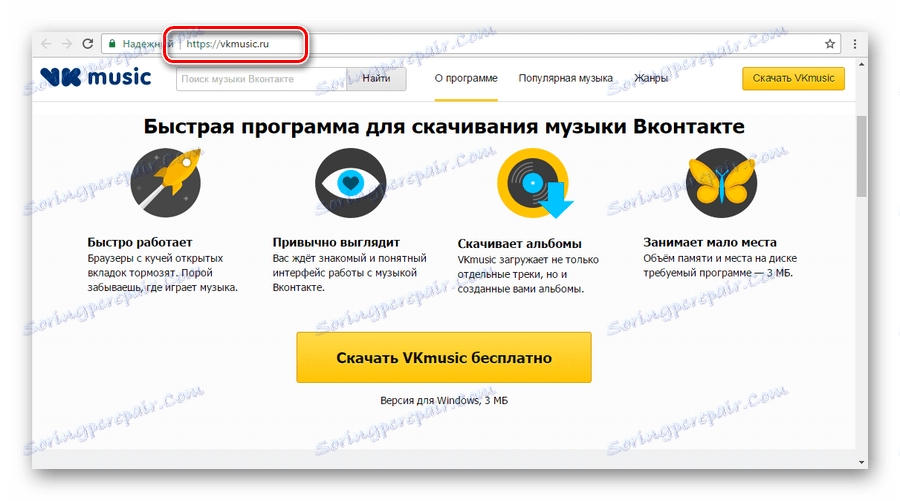
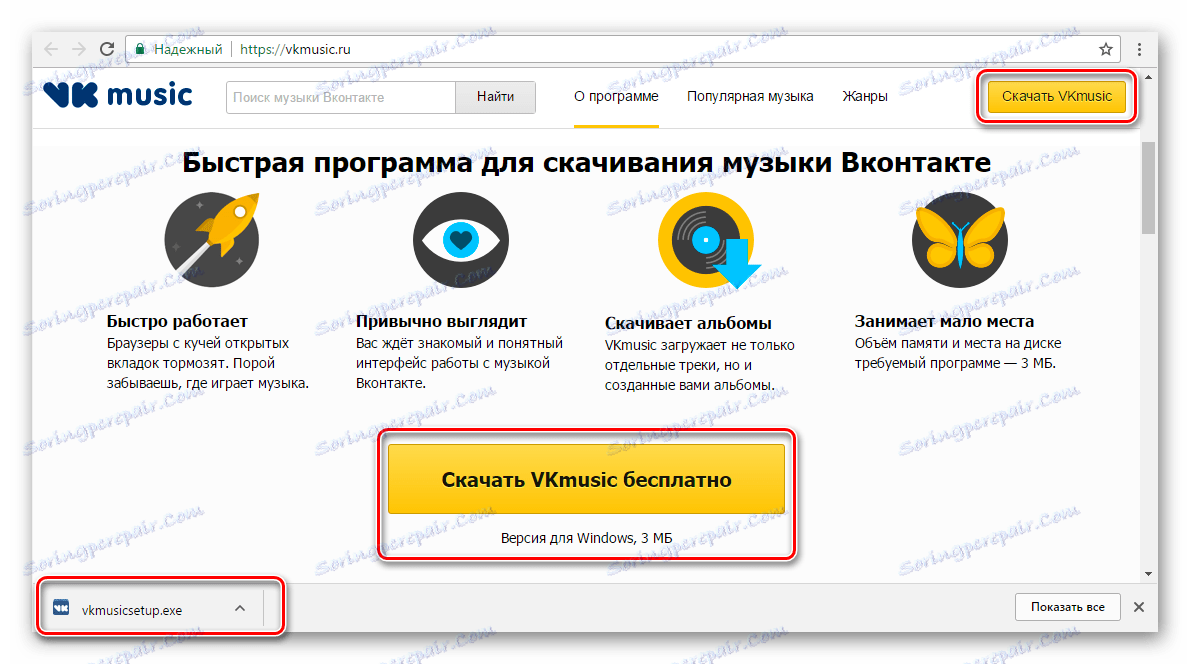

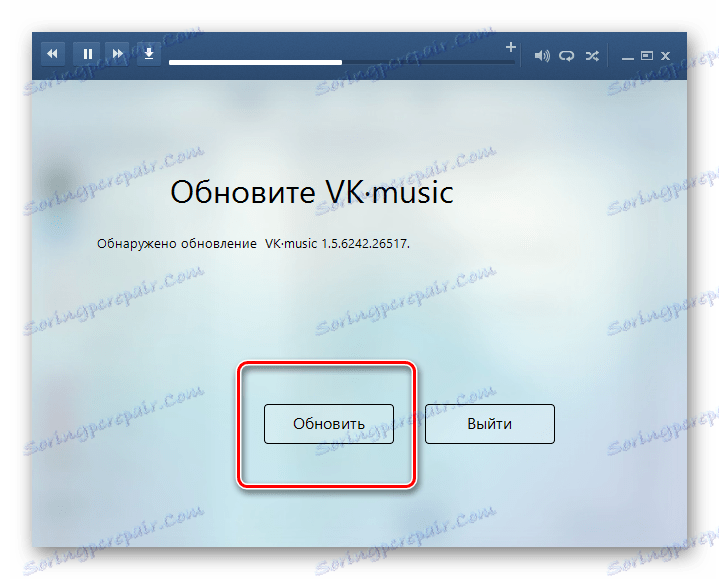
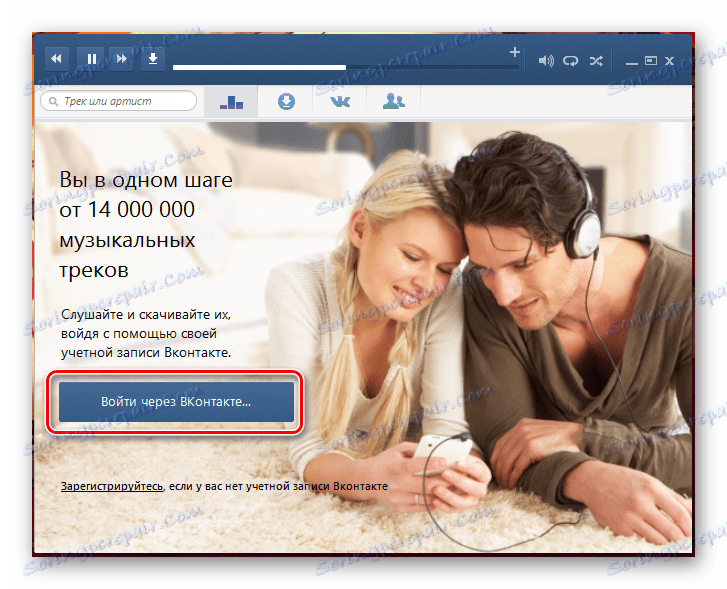

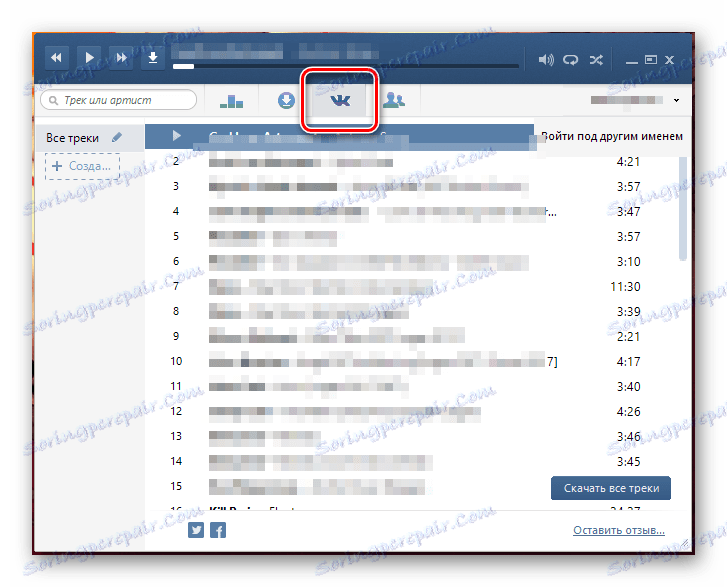
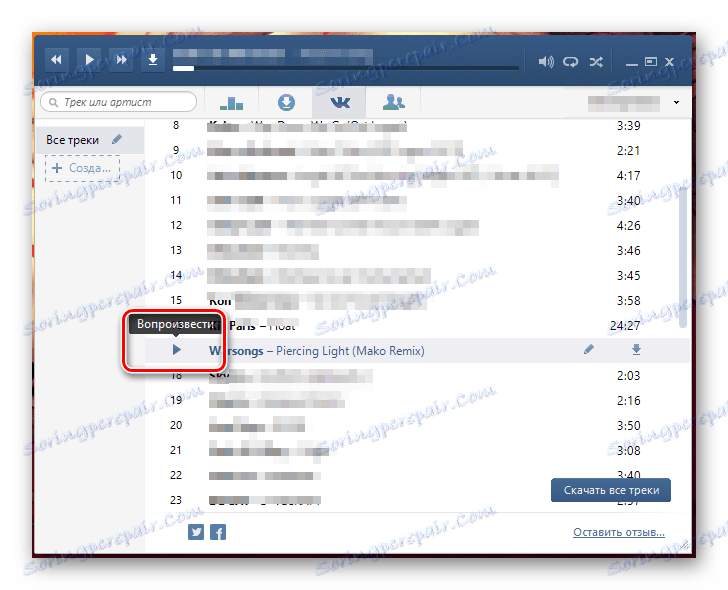
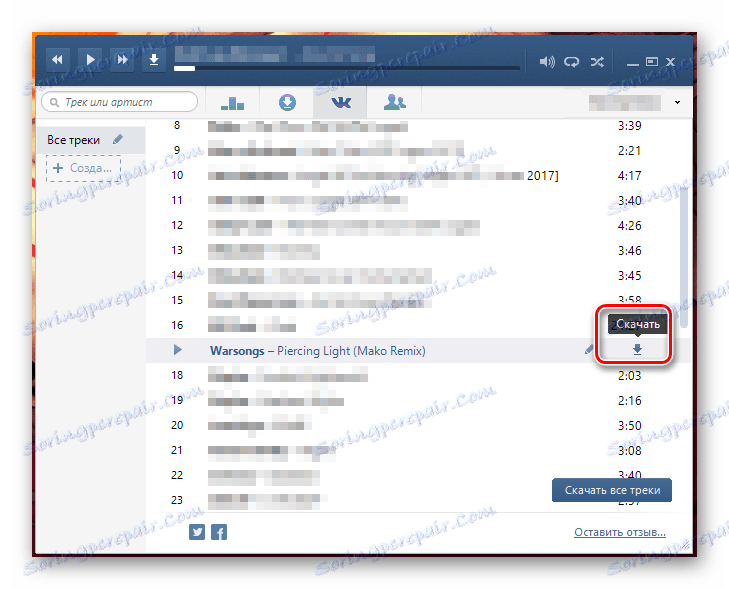
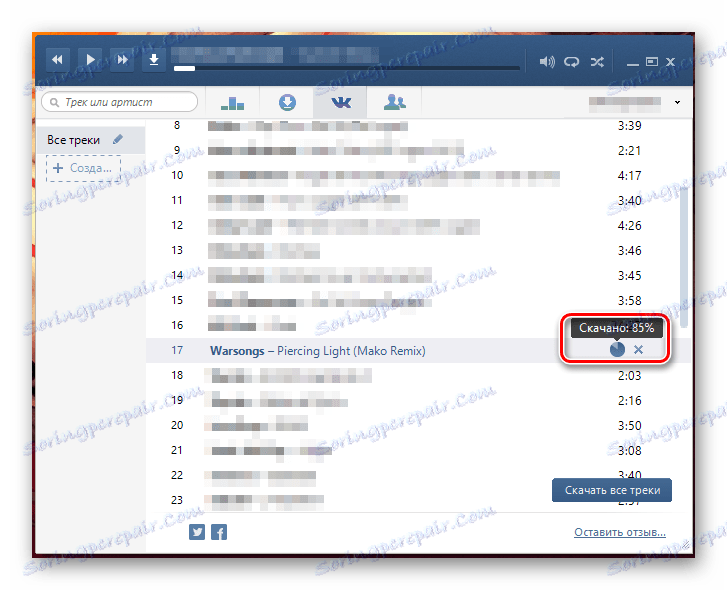
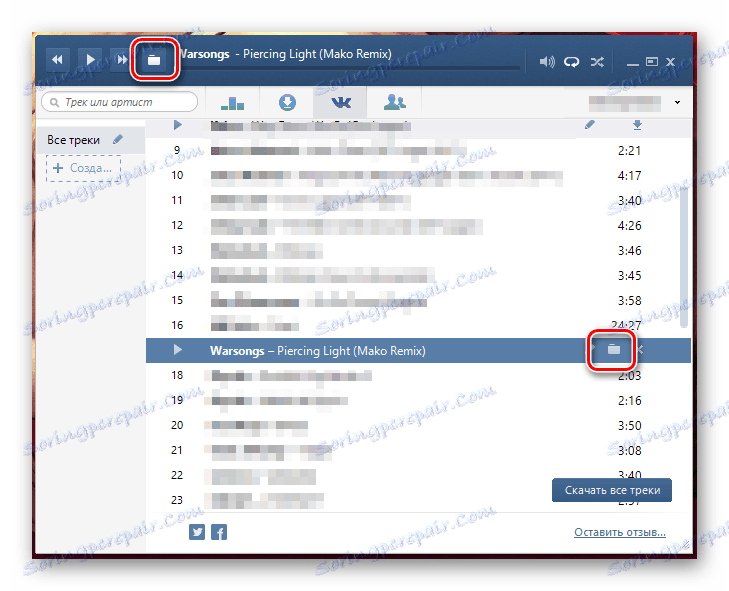
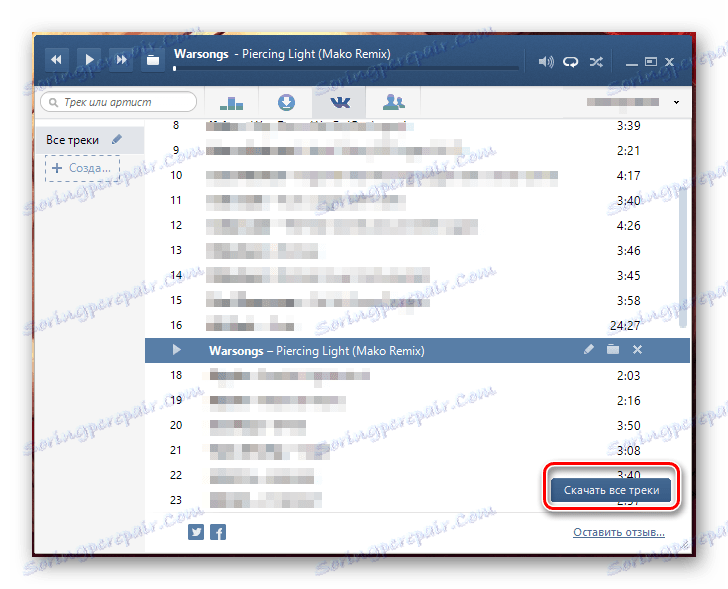
Zvočni posnetek lahko izbrišete tudi z vmesnikom »VKmusic« .
Upoštevajte, da ta program ni pomemben za vire računalnika, med prenosom in predvajanjem zvoka. Zahvaljujoč temu lahko uporabite VKmusic ne le kot prenosni medij, temveč tudi kot poln avdio predvajalnik.
Ko poslušate in prenesete glasbo iz programa VKontakte prek te programske opreme, niste na voljo drugim uporabnikom VK.
Kateri način prenosa glasbe iz VKontakte je primeren za vas osebno - odločite se sami. Pluse so v vsem, glavna stvar je, da na koncu dobite želeno sestavo na svoj računalnik.